Maya使用Twist制作动画效果的操作步骤
1、首先打开maya,进入工作界面
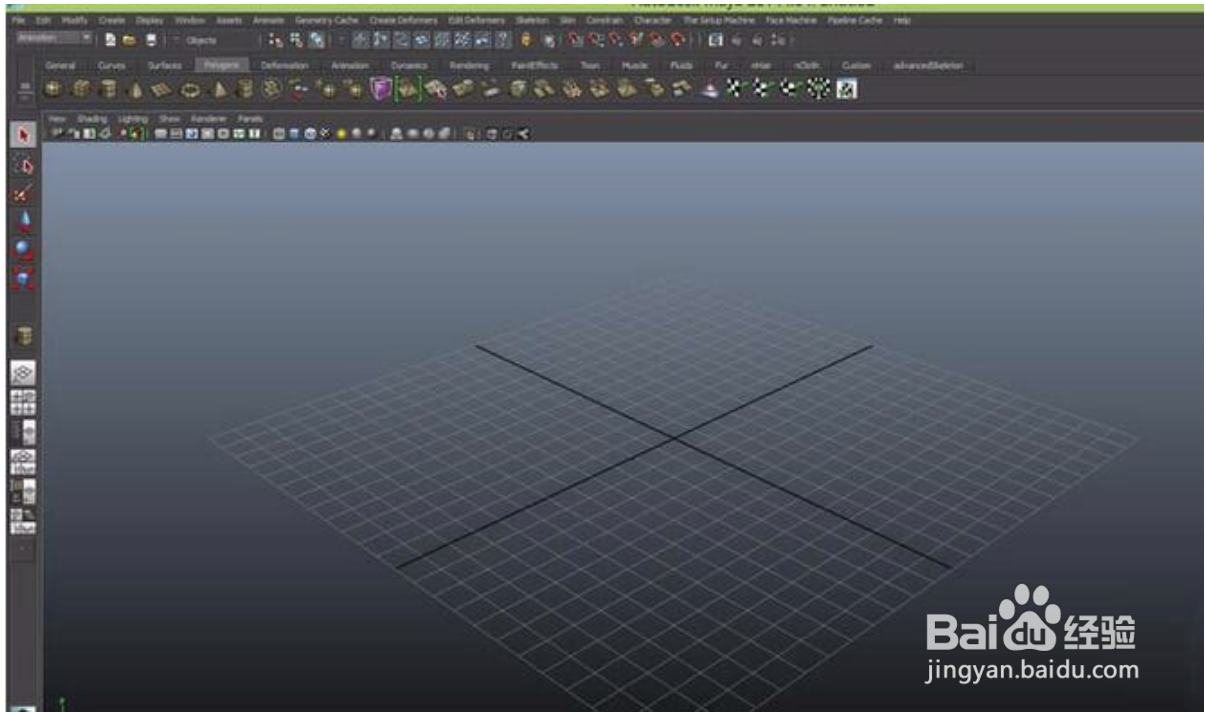
2、 创建一个圆柱体,在上面的菜单中找到创建圆柱体的快捷图标
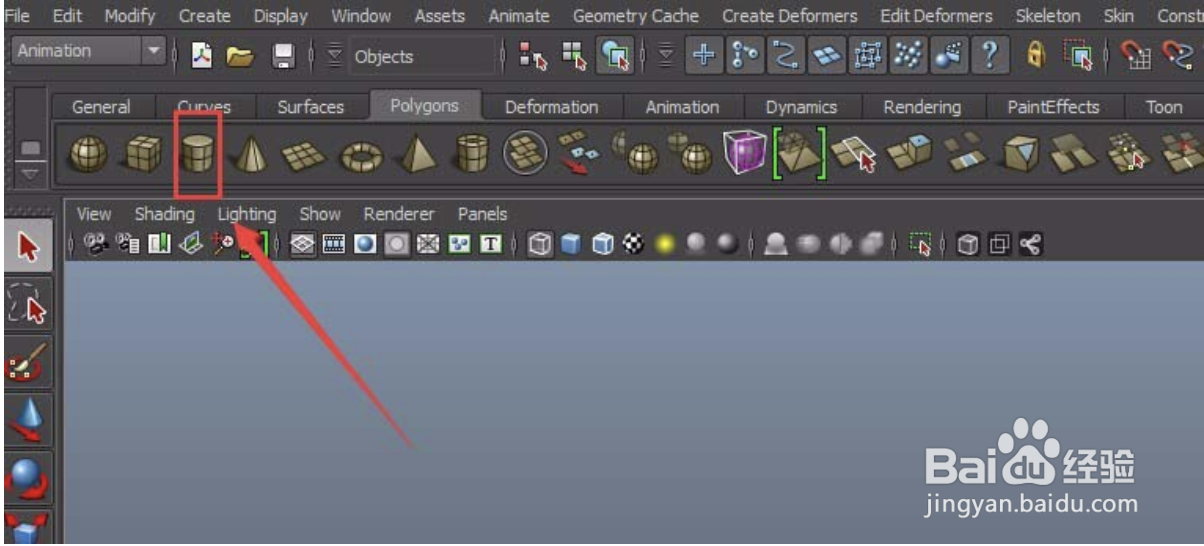
3、在视图区拖动鼠标左键,创建出圆柱体
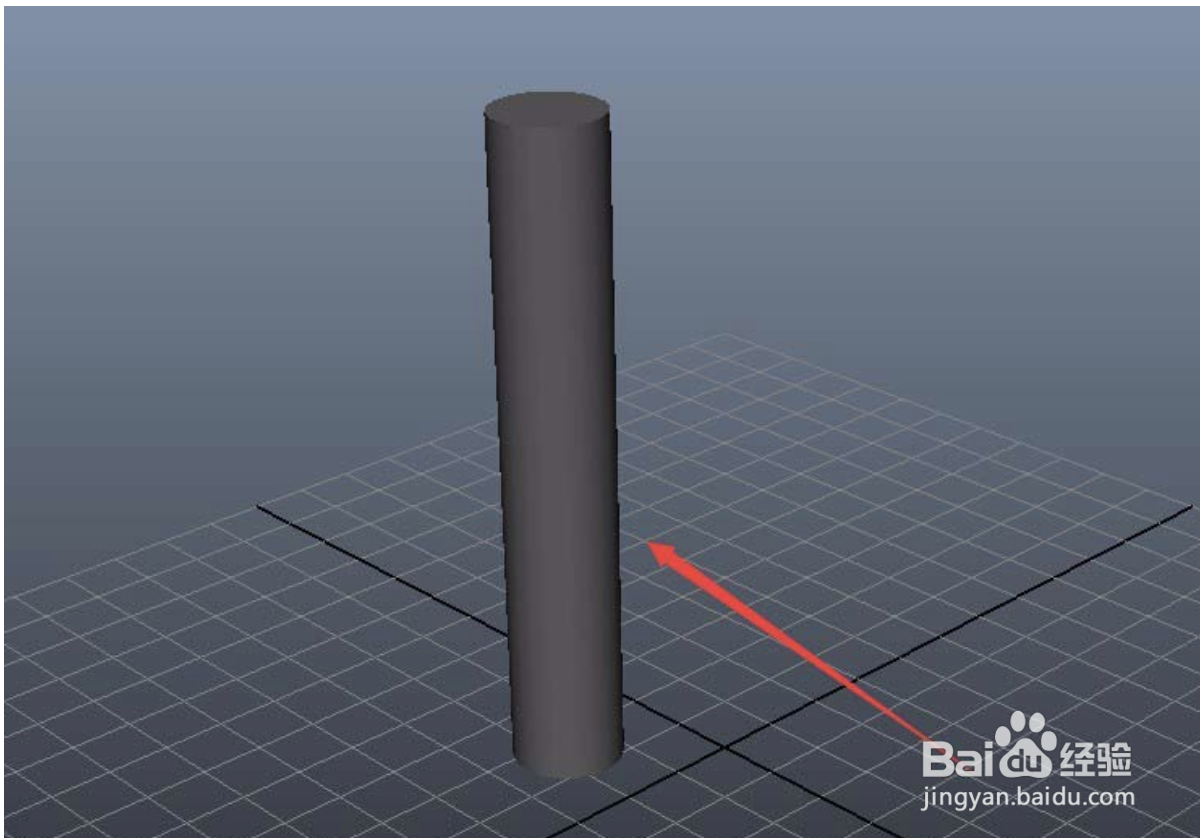
4、选择圆柱体,在右面的channelbox调节圆柱体的细分高度这个参数
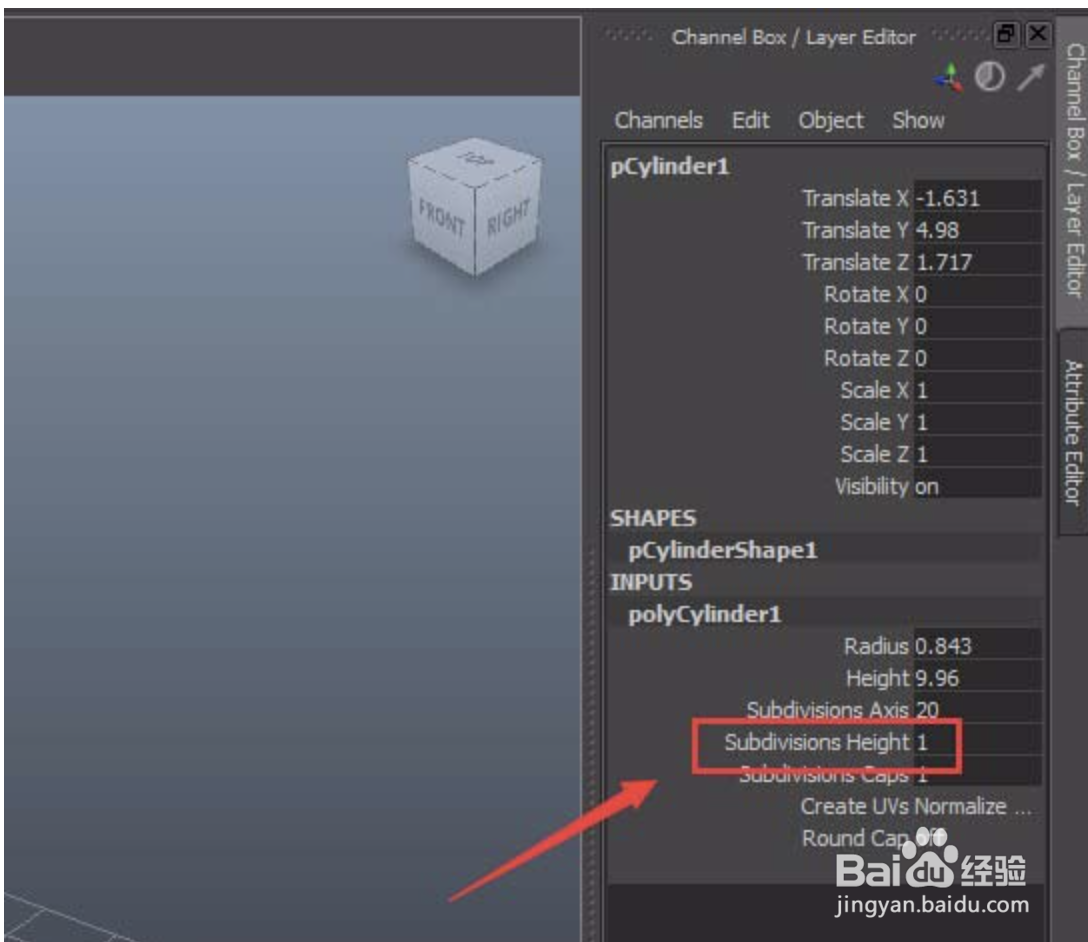
5、调整后,按下键盘上的R键,进行缩放圆柱体,压扁圆柱体
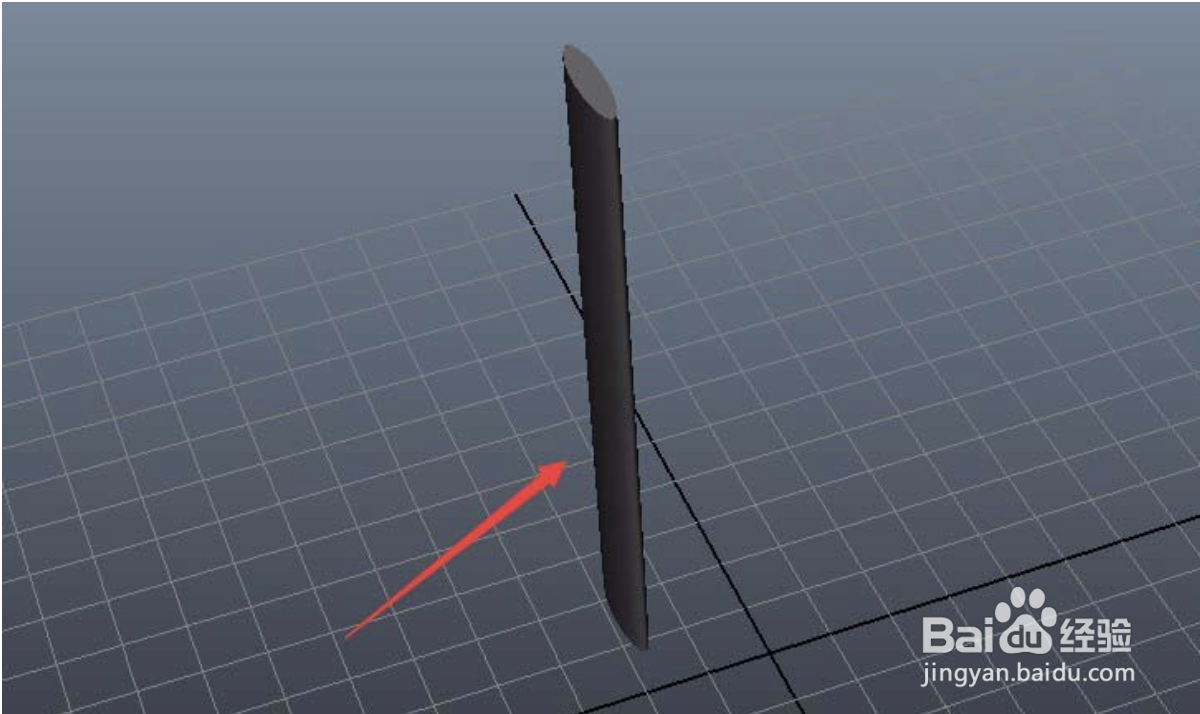
6、选择这个变形的圆柱体在上面找到创建变形器菜单
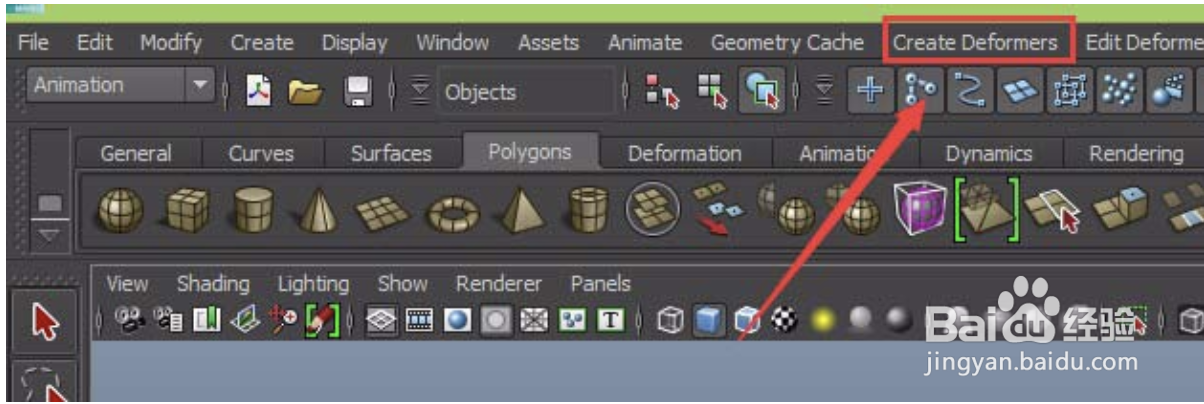
7、在创建变形菜单下拉菜单里找到非线性选项,在非线性子级菜单找到Twist选项
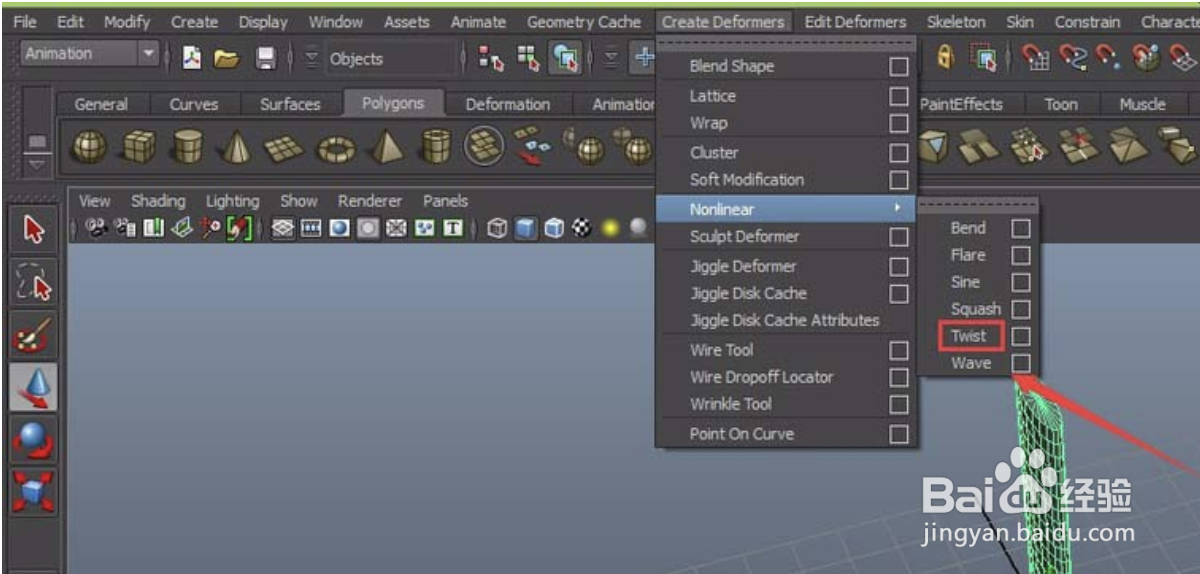
8、选择圆柱体,在右侧找到twist1这个属性
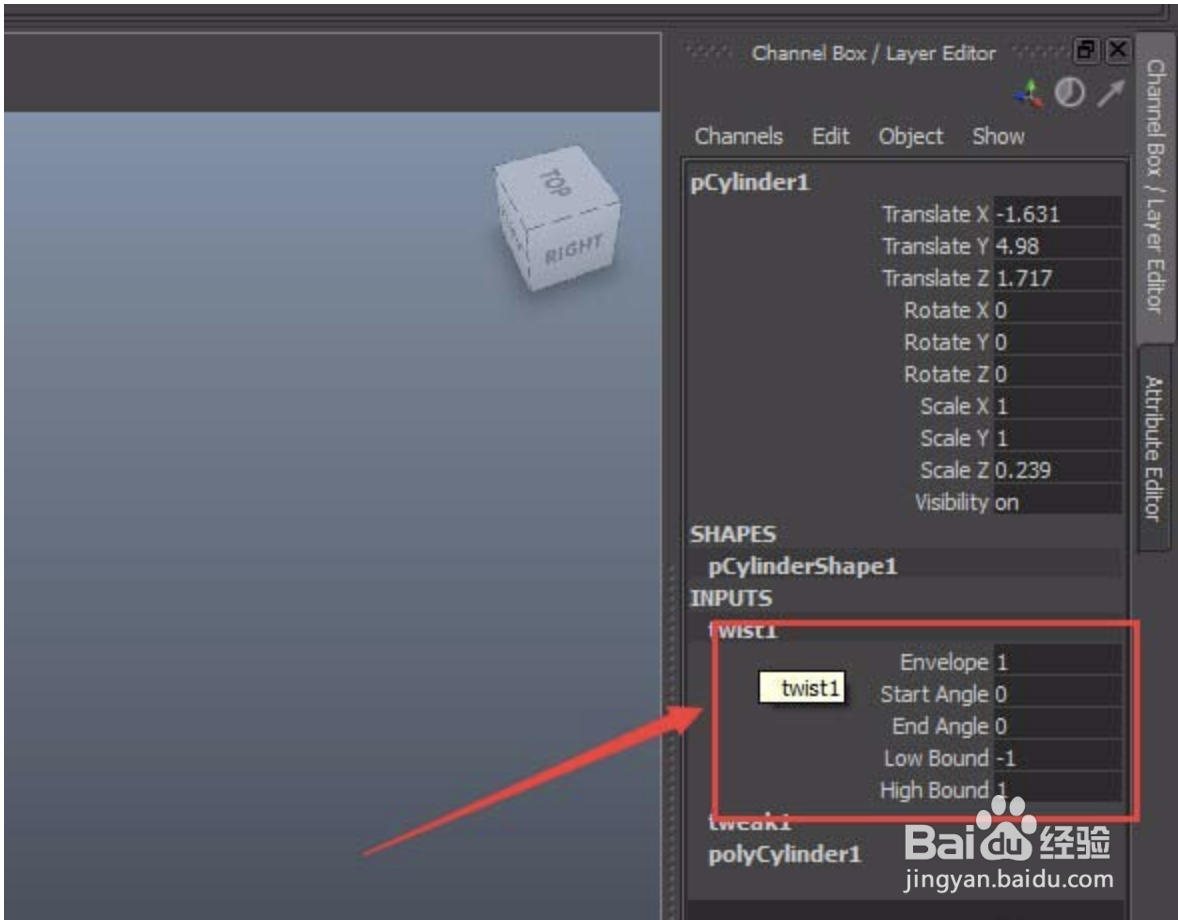
9、在StartAngle选项上单击鼠标右键,在弹出的菜单找到Key Selected
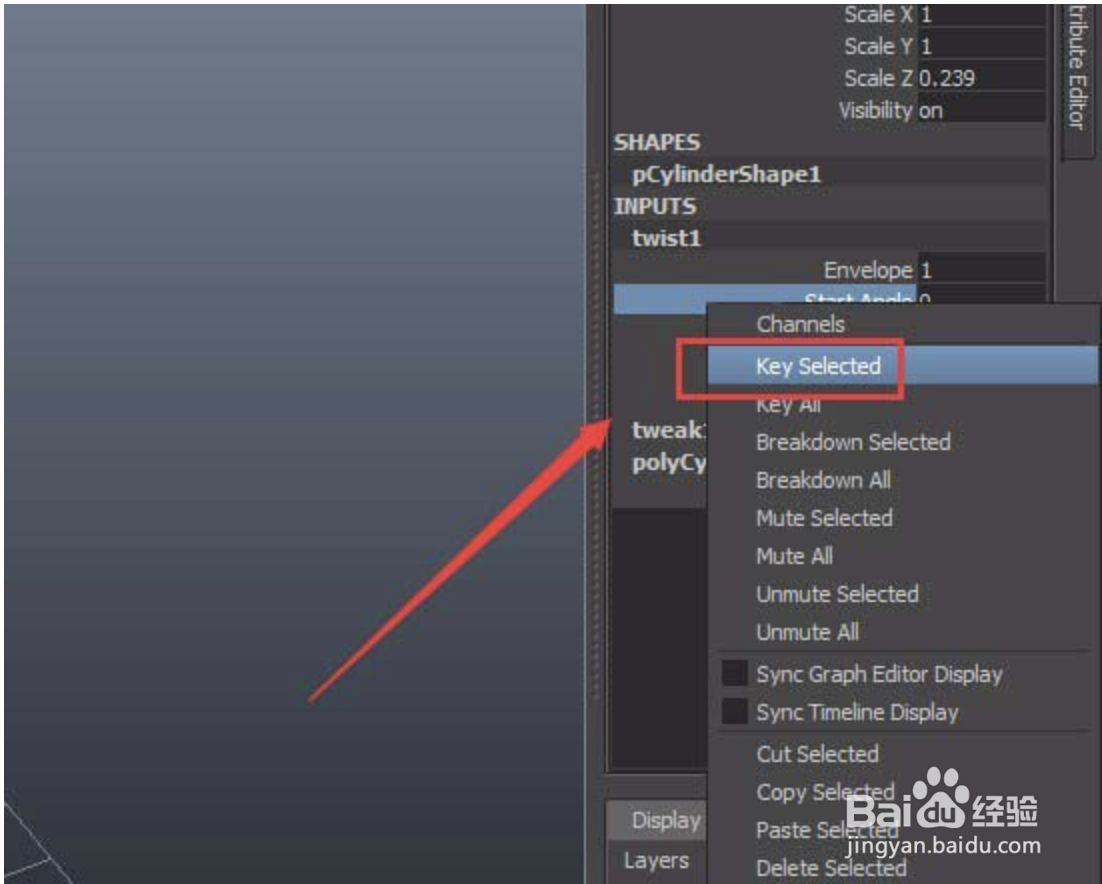
10、 点击Key Selected选项后能看到时间轴上第一帧上有个关键帧
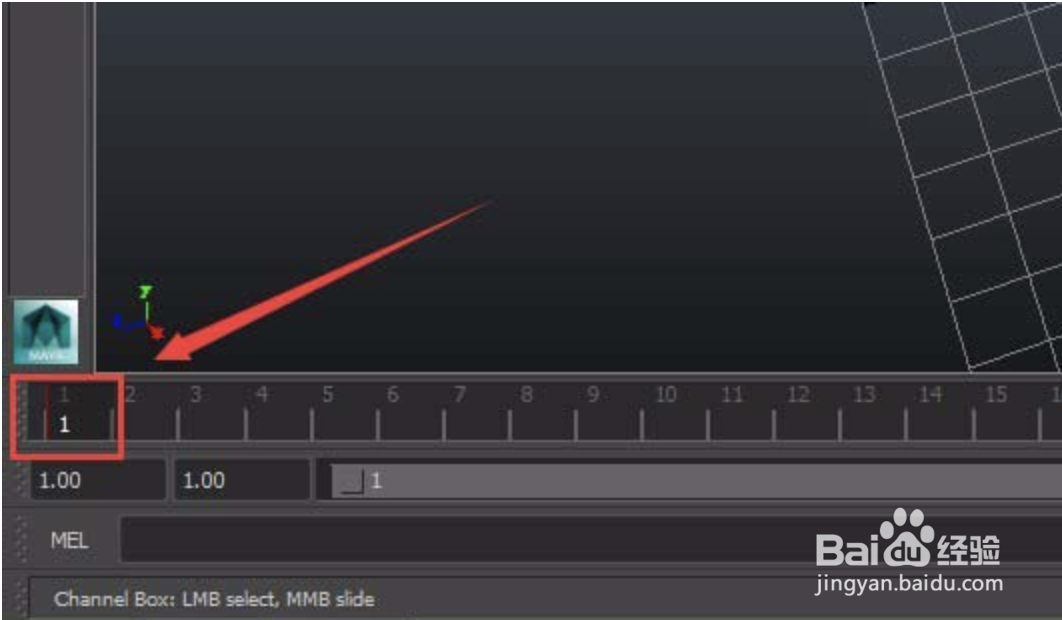
11、 把时间轴时间挪到20帧处,调节Start Angle的值,再点击鼠标右键,选择Key Selected选项,在第20帧处又出现了一个关键帧
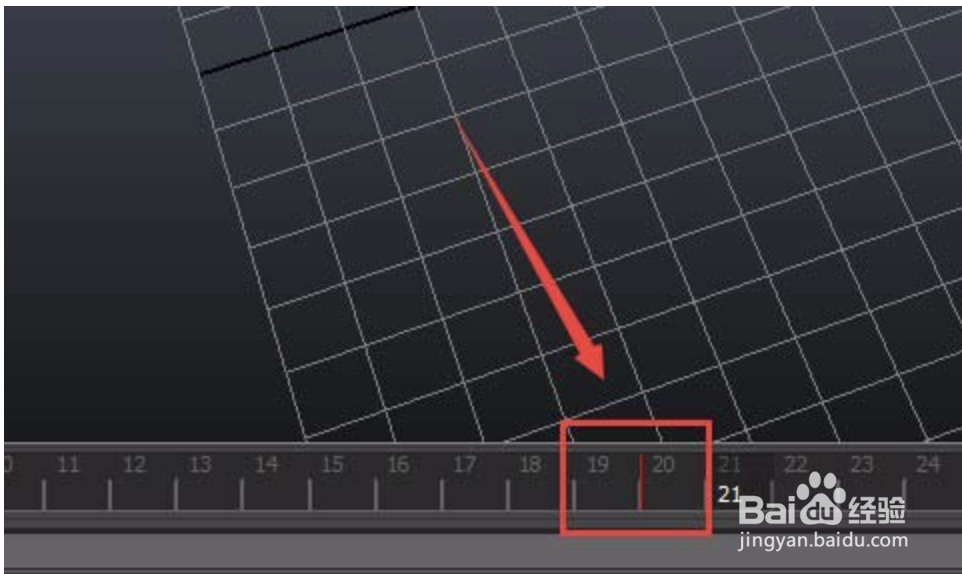
12、调节后,可以看到视图里的圆柱体变成麻花形状
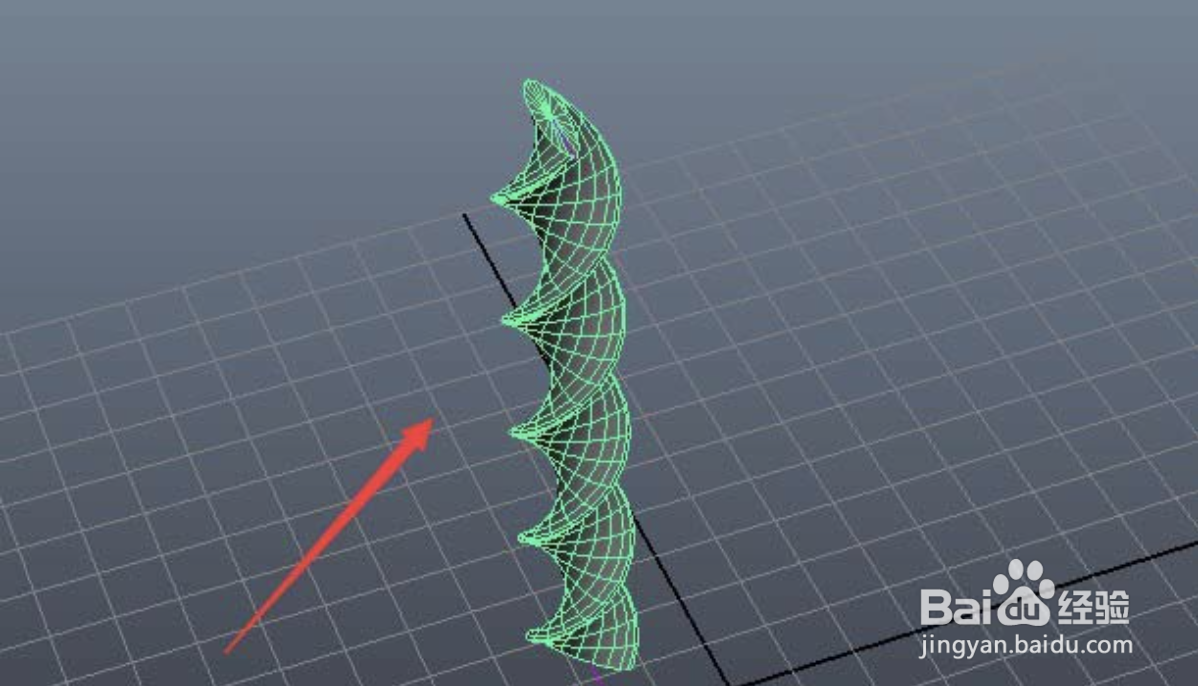
声明:本网站引用、摘录或转载内容仅供网站访问者交流或参考,不代表本站立场,如存在版权或非法内容,请联系站长删除,联系邮箱:site.kefu@qq.com。
阅读量:179
阅读量:193
阅读量:75
阅读量:102
阅读量:156